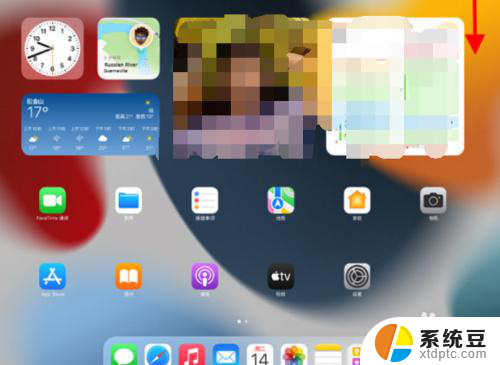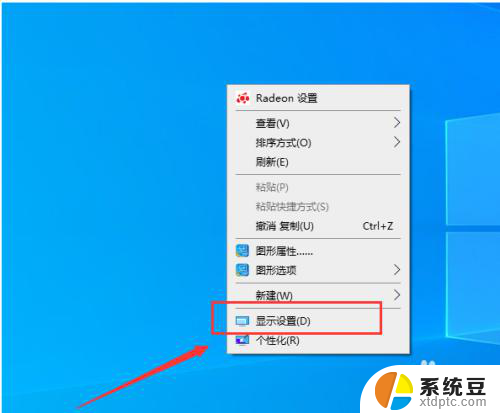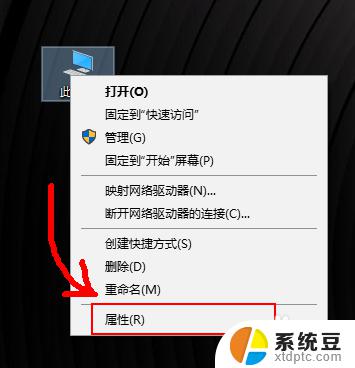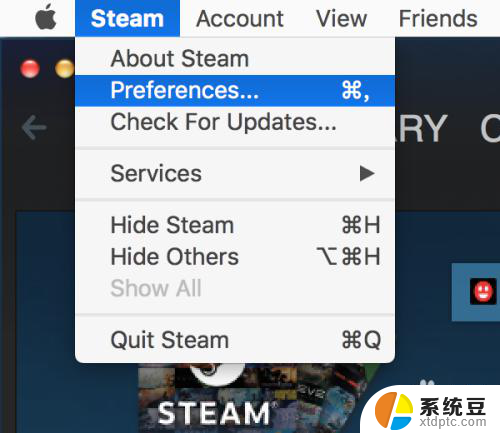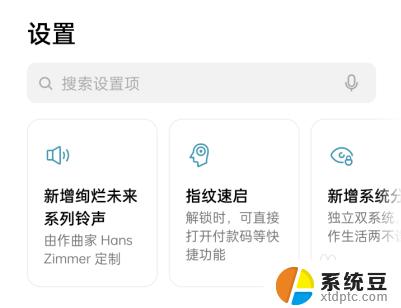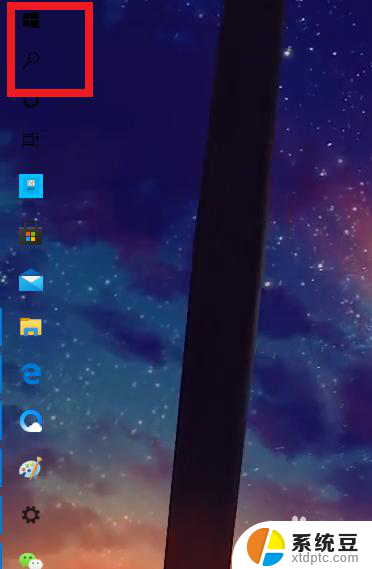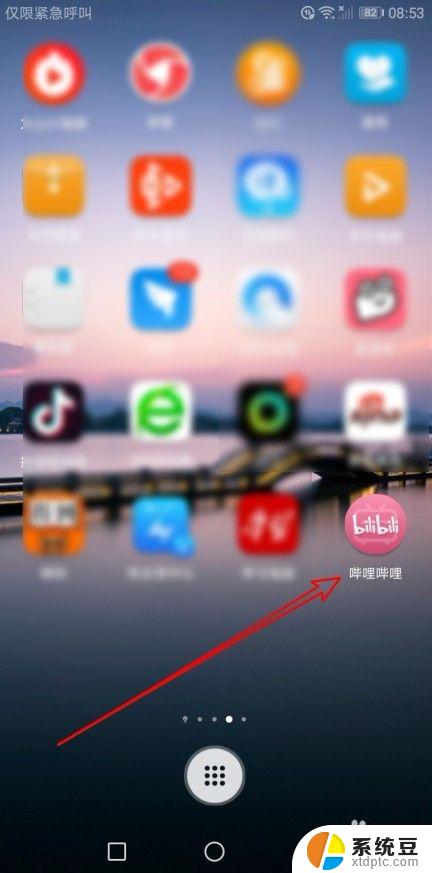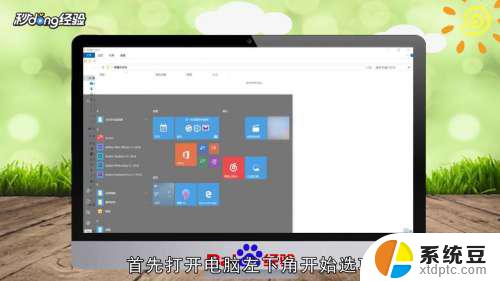Steam大屏幕怎么设置?一步步教你设置Steam大屏幕模式
更新时间:2023-09-20 17:47:50作者:xtyang
steam大屏幕怎么设置,Steam是一款广受欢迎的游戏平台,提供了众多精彩的游戏供玩家们畅快游玩,对于那些喜欢更加沉浸式游戏体验的玩家来说,仅仅在小屏幕上玩游戏可能显得有些局限。Steam大屏幕设置成为了一个备受关注的话题。通过将电脑连接到大屏幕电视或投影仪上,玩家们可以享受到更加震撼的画面和更加舒适的操作。如何设置Steam大屏幕呢?在本文中我们将为您详细介绍。
具体方法:
1.首先我们先打开steam。如图所示。
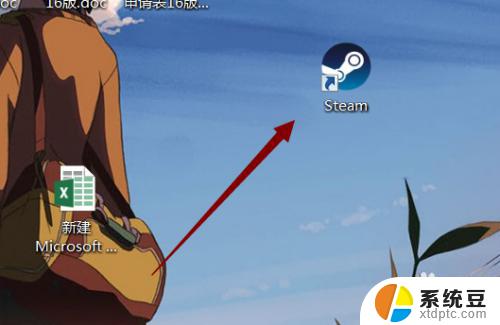
2.点击右上角的大屏幕按钮。。直接进入大屏幕模式。如图所示。
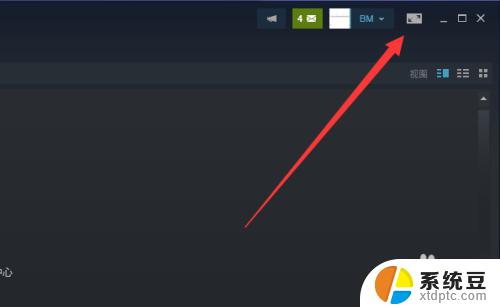
3.点击右上角的设置。如图所示。
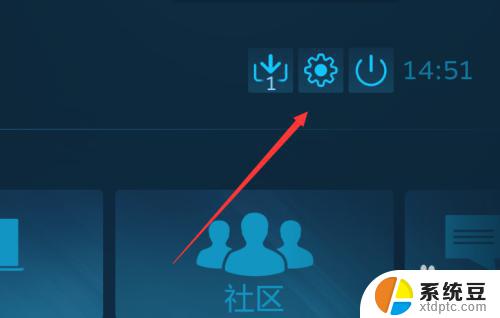
4.选择“界面”。如图所示。
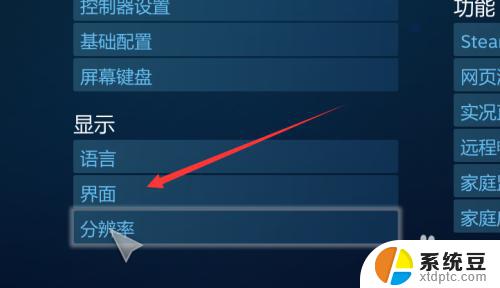
5.可以修改全屏大屏幕或是窗口大屏幕。如图所示。
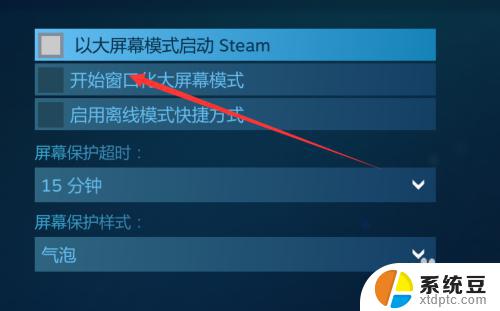
6.界面下面可以修改大屏幕分辨率。如图所示。
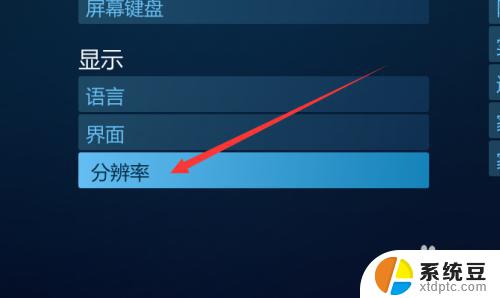
7.总结:
1.打开steam
2.点击右上角的大屏幕按钮
3.点击右上角的设置
4.选择“界面”
5.修改全屏大屏幕或是窗口大屏幕
6.修改大屏幕分辨率
以上就是如何设置Steam大屏幕的全部内容,如果你遇到了相同的问题,请参考我的方法进行处理,希望对大家有所帮助。